En el siguiente tutorial te explicaremos como instalar y configurar mGBA, el emulador más popular de las consolas portátiles Game Boy, Game Boy Color y Game Boy Advance para la consola de Valve, Steam Deck.
Aclarar que la versión de mGBA que vamos a enseñar a instalar se basa en su versión creada en formato Flatpack la cual se puede encontrar directamente en la app Discover de Steam Deck en su modo escritorio y que es realmente sencilla de instalar en Steam OS 3.0 debido a su integración por defecto con el sistema operativo de Steam Deck.

Por supuesto, recuerda que tenemos una completa guía de tutoriales con todo tipo de emuladores para tu Steam Deck como el de Nintendo 3DS o de cómo lanzar tiendas alternativas como la Epic Games Store.
Mejores tarjetas Micro SD para Steam Deck
Descargar mGBA para Steam Deck
Lo primero que tendremos que hacer será dirigirnos al escritorio en modo PC de Steam Deck. Desde aquí podremos realizar la descarga de mGBA de manera normal en nuestro ordenador de mano. Para ello tendremos que pulsar el botón lateral derecho «Steam», dirigirnos a las opciones de Encendido y apagado de la máquina (Power) y pulsar en «Cambiar al escritorio».
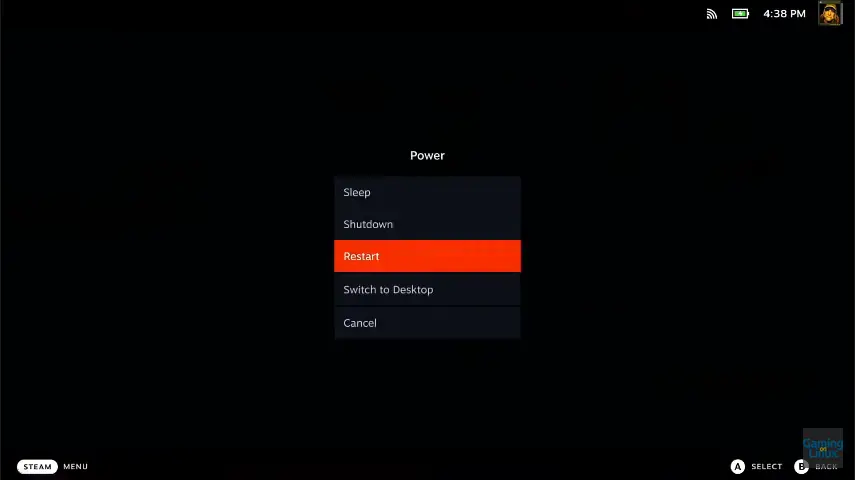
Una vez aquí nos dirigiremos a la aplicación Discover de Steam Deck en la cual tendremos que utilizar su buscador y encontrar la aplicación del emulador de Game Boy, Color y Advance que os recomendamos, mGBA.
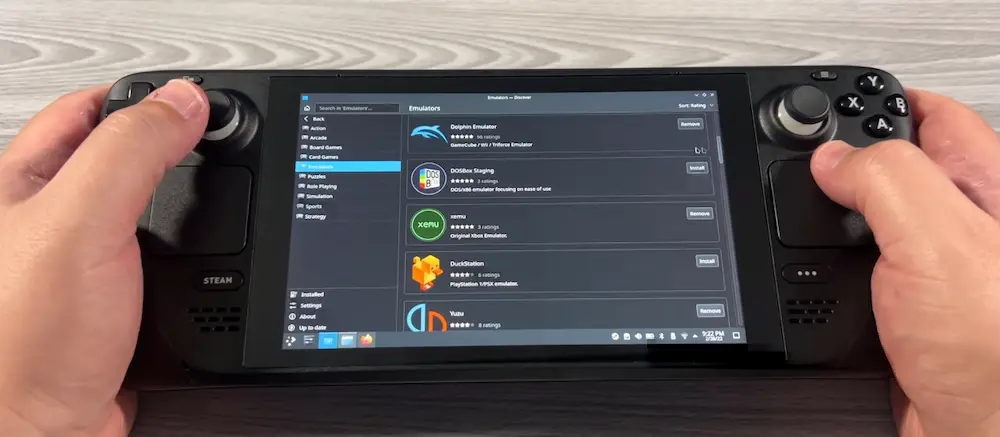
Una vez instalado el emulador mGBA de Game Boy ya lo tendrás disponible en el centro de aplicaciones del modo escritorio de Steam Deck para ejecutarlo, pero ni es la forma más cómoda de hacerlo ni la que más potencial sacará a la «consola» de Valve.
Ejecutar el emulador mGBA de Game Boy, Color y Advance desde el Game Mode de Steam Deck
Este proceso es realmente simple y nos permitirá simplificar mucho la configuración de los mandos en el emulador. Lo que tendremos que hacer, aun en modo escritorio, es ir a la aplicación de Steam, ir a la sección juegos en el menú y seleccionar «Añadir un juego que no es de Steam». Una vez aquí, buscaremos en la lista de programas que nos aparecen el emulador mGBA de las consolas Game Boy que hemos instalado unos minutos atrás.

Una vez aquí, ya solo tendremos que volver al Game Mode de Steam Deck y ejecutar el emulador.
Configuración de mGBA para Steam Deck
La configuración de este emulador es realmente simple y, aunque vayamos a sacar en breve un tutorial más completo para sacarle el máximo partido a este, ya podrías empezar a jugar perfectamente con solo unos retoques en sus controles.
Iniciando el emulador desde el game Mode, nos dirigimos en el menu a “Herramientas” despues a “Ajustes” y despues, en la imagen que ya ves abajo, pues a la ventana “Controladores”.

Ahí solo tendrás que pinchar con la pantalla táctil en el control que quieres configurar y después pulsar con el botón de tu Steam Deck que le vas a asignar.
Para cargar los juegos que tengas será tan sencillo como irte a Archivo, pulsar en Cargar ROM y ya buscar el juego que quieras y a disfrutar.
